Como bajar la baseband del iPad en un iPhone 3G/3GS con RedSn0w 0.9.14b1 Mac/Window
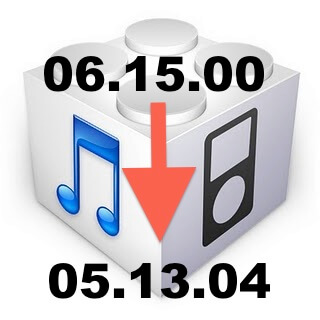
Tal como lo había prometido MuscleNerd ya esta disponible una nueva versión de Redsn0w, la cual permite realizar el downgrade de la baseband 6.15.00 a una mas estable para los usuarios del iPhone 3GS y iPhone 3G. Estas son las instrucciones sobre la manera de rebajar sus iPhone de BaseBand del 06,15 BaseBand del iPad de 05.13.04 usando RedSn0w para Windows y funcional en Mac también.
Requisitos
- Tener descargado RedSn0w 0.9.14b1.
- Tener descargado el ipsw del firmware que tengas en este momento en tu dispositivo, si no sabes de dónde descargarlo, pincha aquí.
- Tener un iPhone 3G/3GS con la baseband 06.15 instalada.
Descargar
- iPhone 3GS/3G: 04.26.08, 05.11.07, 05.12.01, 05.13.04 y 06.15.00.
- iPhone 4: 01.59.00.
Avisos importantes:
- La baseband 05.13.04 es liberable con ultrasn0w.
- Sólo se puede bajar desde 06.15 a 05.13.04. Si tienes una Baseband no liberable con ultrasn0w diferente a la 06.15 este procedimiento no funciona. ¿Serviría subir a la 06.15 y después bajar a la 05.13.04? Según MuscleNerd, para el 3G sí funciona, para el 3GS probablemente pero no seguro.
- NO FUNCIONA PARA LOS IPHONE 3GS FABRICADOS EN LA SEMANA 34 DE 2011 O POSTERIORES. NO SUBAS LA BASEBAND A LA 06.15 EN ESTOS IPHONE 3GS O TE QUEDARÁS CON UN LADRILLO.
- Si después de realizar el procedimiento la Baseband se mantiene en 06.15, inténtalo de nuevo desde el comienzo.
Paso 1
- Cree una nueva carpeta en el escritorio llamado Pwnage.
- En el lugar de la carpeta actual del firmware de su dispositivo y la última versión de Redsn0w.
- Extraiga el archivo zip RedSn0w haciendo doble clic en él
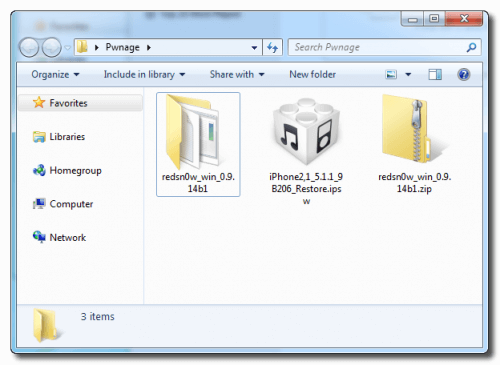
Paso 2
- Inicie la aplicación redsn0w de la carpeta redsn0w hemos extraído antes. Usted puede hacer esto haciendo clic derecho en el ejecutable y seleccione Ejecutar como administrador del menú contextual. USUARIOS DE MAC SOLO LO ABREN Y LISTO
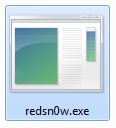
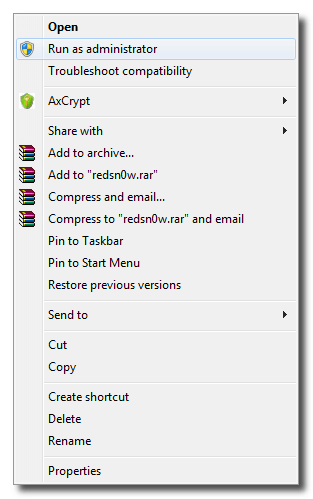
Paso 3
- Una vez que se abre RedSn0w haga clic en el botón Extras.
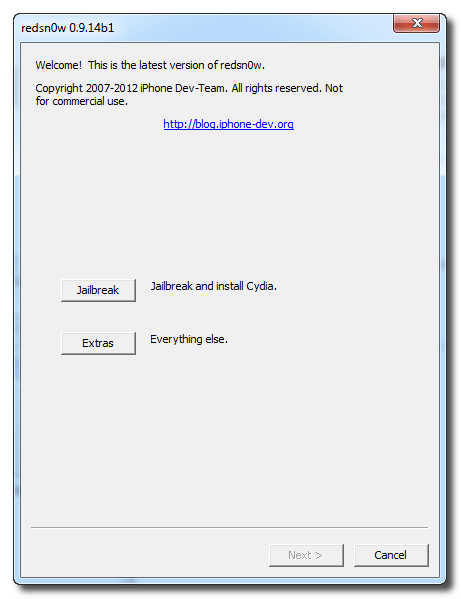
Paso 4
- Elija Seleccionar IPSW del menú Herramientas
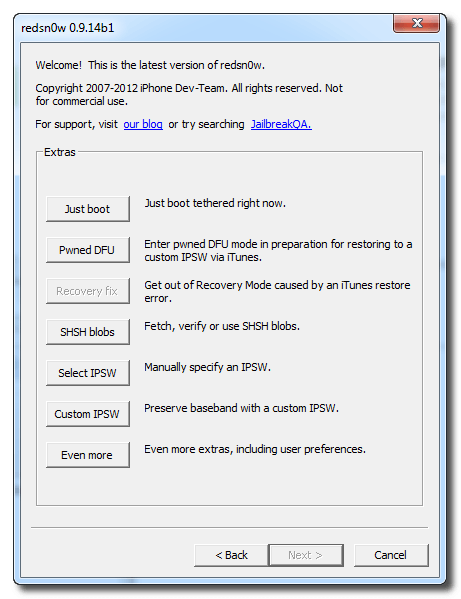
Paso 5
- Navegue a la carpeta Pwnage en el escritorio, seleccione el firmware ipsw que hemos descargado antes, y haga clic en Abrir.
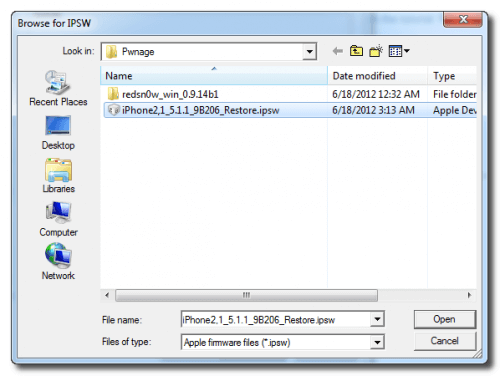
- Click OK to confirm your selection
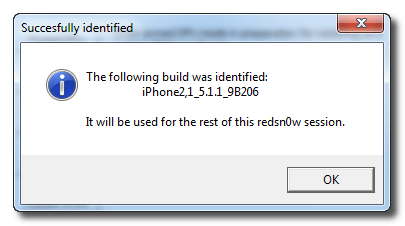
- Si es un 3GS te preguntará que si el Bootrom de tu dispositivo es nuevo o viejo. Si no lo sabes, debes mirar el número de serie de tu iPhone:Ajustes/General/Información. Debes fijarte en los dígitos 4º y 5º del número de serie, indican la semana de fabricación de tu dispositivo, y el 3º es el año de fabricación. Si el 3º no es un 9, o si el 4º-5º forman un número mayor a 45, el Bootrom es nuevo, así que pulsa en “Yes”, si 4º y 5º están entre 40-45 puede ser nuevo o viejo. Si es menor de 40, es viejo seguro, así que pulsa en “No”.
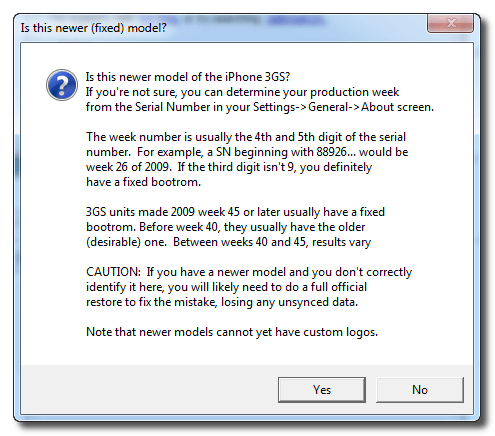
Paso 6
- Ahora pulsa en “Back” para volver a la pantalla de inicio y en esta ocasión pulsa sobre “Jailbreak”
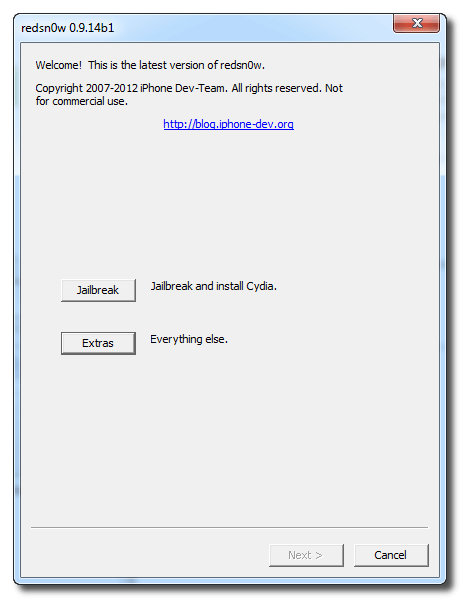
Paso 7
- RedSn0w ahora preparar los datos de el Jailbreak.
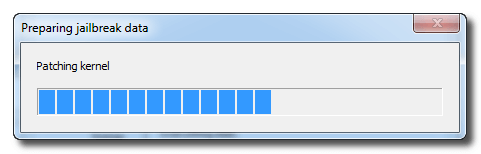
Paso 8
- Compruebe que la rebaja de la casilla de verificación de banda base IPAD, deshabilitar Cydia si ya tiene instalado, haga clic en Siguiente y seguir los pasos normales ramdisk DFU.
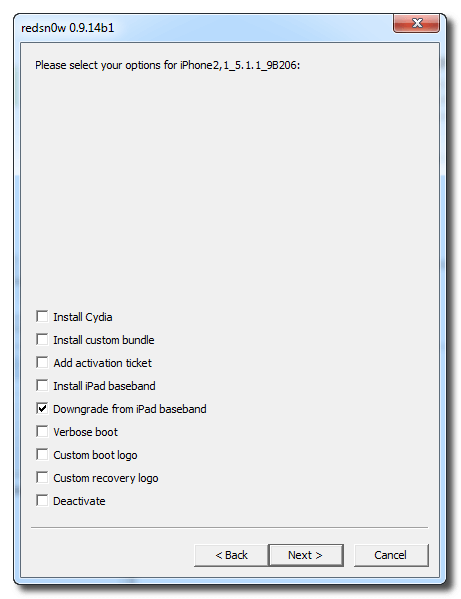
Paso 9
- Conecta tu iPhone a la computadora y asegúrese de que su apagado continuación, haga clic en el botón Siguiente
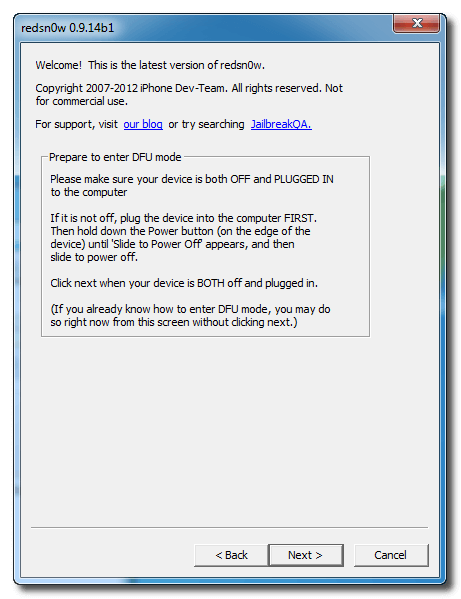
Paso 10
Es el momento de poner tu iPhone en modo PwnedDFU. Deberás seguir las instrucciones que te indica Redsn0w:
- Mantén pulsado Power 3 segundos.
- Sin soltar Power, pulsa Home y mantén los dos pulsados 10 segundos.
- Suelta Power y mantén pulsado Home 15 segundos.
En cuanto Redsn0w detecta tu dispositivo en modo PwnedDFU empezará el proceso de flashes de la Baseband. Es un proceso largo, entre 3 y 8 minutos según MuscleNerd, y en la pantalla no aparece nada de nada, así que paciencia y no toques tu dispositivo ni el ordenador hasta que el proceso termine. El iPhone se reiniciará solo y ya tendrás la baseband 05.13.04.
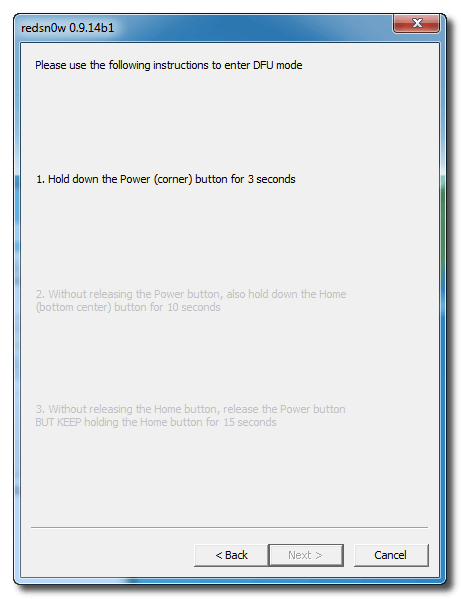
Paso 11
- El iPhone usara Limera1n y reiniciar el sistema
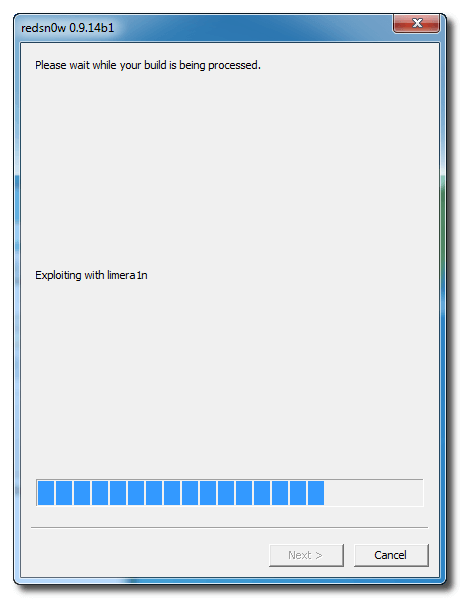
Paso 12
- El iPhone se reiniciará de nuevo y RedSn0w comenzará a cargar el disco de memoria RAM y el nuevo kernel.
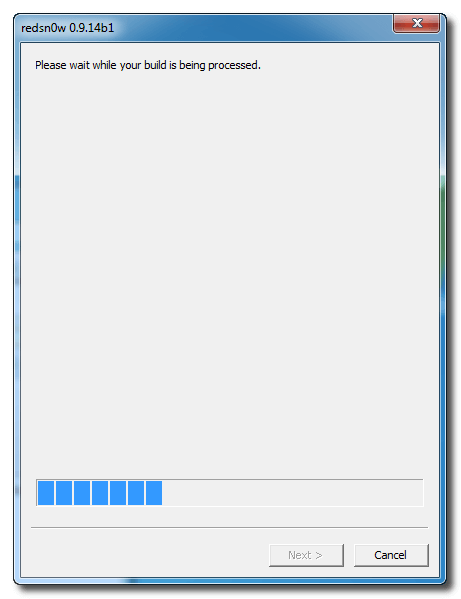
Paso 13
- RedSn0w le informará de que su trabajo está hecho. El resto de este proceso se llevará a cabo en su dispositivo.

Paso 14
- Después de mostrar un texto en movimiento, el iPhone mostrará el icono de pwnapple y decir intermitente de banda base. Este paso requiere un tiempo muy largo para completar y no habrá ninguna respuesta, mientras que su ejecución. Cuando el disco de memoria ha hecho su trabajo se reiniciará el teléfono por sí solo.
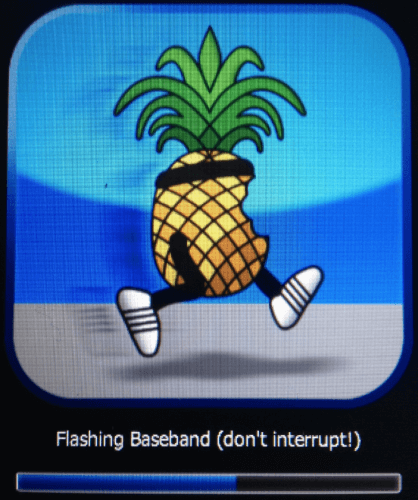
Paso 15
- Una vez que el teléfono se haya reiniciado usted estará en la baseband 05.13.04. A continuación, puede seguir este tutorial para desbloquear!




